企事业单位在进行员工信息管理时,经常需要借助Excel表格处理身份证数据。当输入18位身份证号码后,部分用户会遇到单元格内显示"E+17"的科学计数法格式,这种情况主要源于Excel对长数字的默认处理机制。本文将详细介绍该现象的成因与系统解决方案。
Excel科学计数法显示原理:
当在常规格式的单元格中输入超过11位的纯数字时,Excel会自动启用科学计数法显示。这种设计初衷是为了优化大数值的显示效果,但对于身份证、银行卡等需要完整显示的敏感信息,则会产生数据展示错误的问题。理解这个底层逻辑后,我们可以通过调整单元格属性实现数据完整呈现。
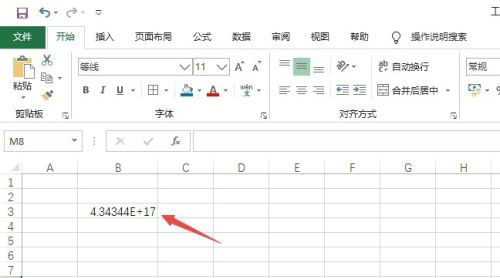
四步解决身份证显示异常:
第一步:定位目标单元格
在Excel工作表中选中需要录入身份证号码的单元格区域。建议提前选定整列进行操作,避免后续录入时重复设置。
第二步:设置文本格式
右键点击选定区域,选择"设置单元格格式"。在弹出的对话框中选择"文本"分类,此时数值格式说明栏会显示"此格式将内容视为文本"的提示信息。
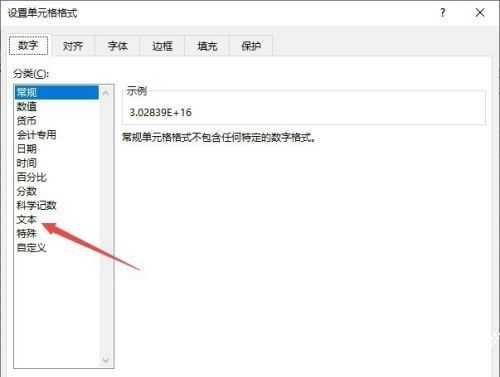
第三步:数据重新录入
确认格式设置完成后,需要删除原有异常数据,重新输入身份证号码。需特别注意:直接修改已存在的科学计数法数据可能无法生效,必须执行删除后重新录入的操作流程。
第四步:格式验证
输入完成后按回车键确认,此时单元格左上角会出现绿色三角标记,这是Excel的文本格式标识符。双击单元格查看内容,确保18位数字完整显示无压缩。
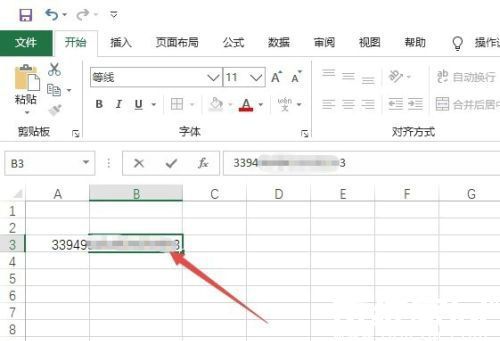
进阶处理技巧:
对于已存在大量异常数据的情况,可采取批量处理方法:
1. 全选需要修正的数据列
2. 使用"数据-分列"功能
3. 在向导第三步选择"文本"格式
4. 完成转换后检查数据完整性
日常操作建议在输入身份证前先输入英文单引号,该方法同样可以强制Excel以文本格式存储数据。需要注意的是,该方法适用于少量数据录入,对于大规模数据处理还是建议优先使用设置文本格式的方法。
通过掌握这些设置技巧,不仅可以解决身份证显示异常问题,还能举一反三应用于银行卡号、社保编号等长数字信息的处理,有效提升办公数据管理的规范性和准确性。













 安管通2024版安全生产管理工具
安管通2024版安全生产管理工具 油猴浏览器手机版轻量高效升级
油猴浏览器手机版轻量高效升级 手机铃声自定义工具免费下载
手机铃声自定义工具免费下载 仟信APP高效沟通与微商办公
仟信APP高效沟通与微商办公 视频直播悬浮提词工具安卓版免费下载
视频直播悬浮提词工具安卓版免费下载 蓝香阅读安卓版纯净阅读
蓝香阅读安卓版纯净阅读 安卓英语词汇高效记忆训练工具
安卓英语词汇高效记忆训练工具 人宠语音互动翻译器安卓版
人宠语音互动翻译器安卓版